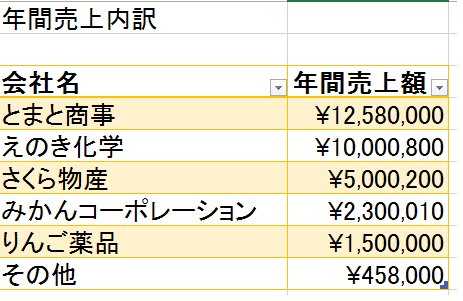
皆さん、こんにちは!
元事務のライター山田です。
さてさて、皆さんは、こんな経験ありませんか?
「山田さ~ん、これ、グラフにしておいて~」
と、ぺらっとデータを渡されたものの、
「グラフって言ってもいろいろありますよね?!何グラフにすればいいの?!」
ととっさに困る、というような。
ただの数字であるデータを、グラフにするのは、「見やすくする」ためです。
このデータがなにを一番伝えたいか、それを考えながらグラフにする必要があります。
でも、その伝えたい項目を効果的に伝えるにはどのグラフが一番良いのか、それぞれのグラフの特徴を抑えておかないとなかなか見極められませんよね。
そこで本日は、代表的なグラフの特徴と、どんなデータと相性が良いかをお話していきたいと思います。
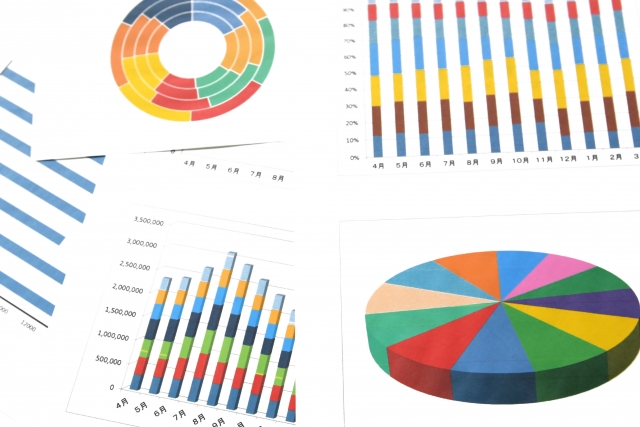
円グラフとは、全体数に対し、内訳を示すのに特化したグラフです。
たとえば、一人の営業の方が抱えている案件において、売上率がよい会社は全体のうち、何割くらいあるのか、などを明確にするときに便利!
数字データだと以下のようなデータですね。
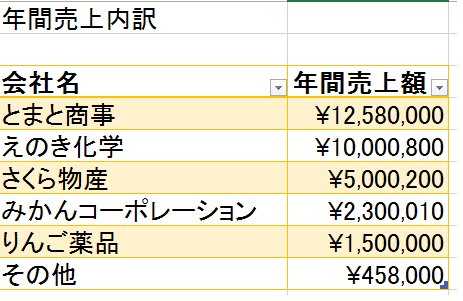
データで見ると、金額の羅列だけで全体における割合がわかりにくいですが、円グラフにすると以下のようになり、見た目で大口顧客がどの会社かすぐわかります。
内訳を示したい!そんなときは円グラフがオススメです!

棒グラフとは棒の大きさで大小を数字よりも明確に示すのに適したグラフです。
たとえば、営業担当それぞれの成績を比較するときなどに使い、棒の大小で量の比較を如実にしたいときなどに便利です。
下記のようなデータですと、月ごとでどの営業担当が一番売り上げていたのかすぐにはわかりにくいですが、
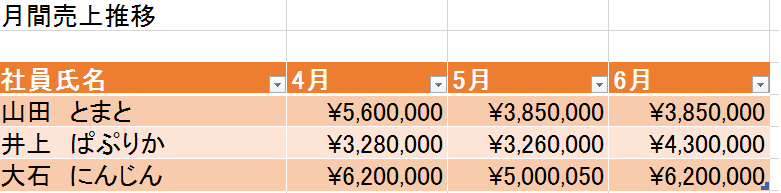
グラフだと一瞬でわかりますね。
このように、複数のものを比較するときに便利なのが棒グラフなのです。
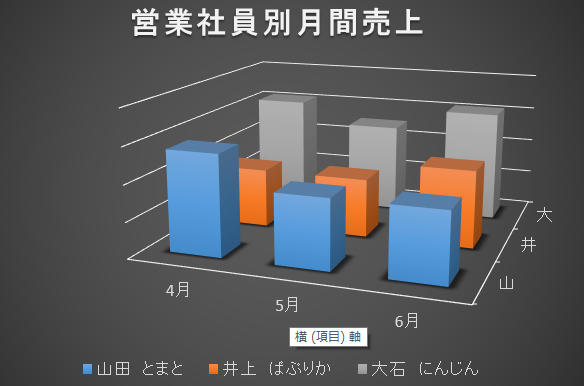
棒グラフが量を明確にするのに特化したものに対し、折れ線グラフはグラフ全体における数値の推移を明確にしたものです。
たとえば、光熱費の推移を時系列で確認するときなどに便利です。
以下に月ごとの電気代、水道代を羅列したデータがありますが、一番高かった月を知るためにはすべての金額に目を通さなければなりません。

しかし、折れ線グラフにすれば8月がもっとも光熱費が高かったことがすぐにわかります。
このように時系列で数値を表したいときは、折れ線グラフが便利です。
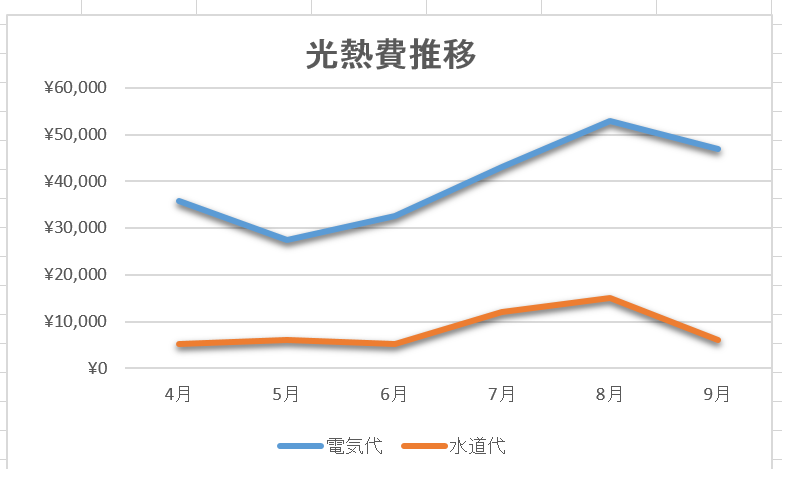
いくつかの項目において、どの項目が大きく、どの項目が小さいか、など、全体的なバランスや傾向を判断するのに特化したグラフです。
たとえば、顧客アンケートを取ったとき、顧客が満足を感じている項目はどこか、逆に満足度が低い項目はなにかをグラフのでっぱりや引っ込みの形で直感的に理解できるという特性があります。
以下がグラフ前のデータですが、ぱっと見て傾向が掴みにくいですね。
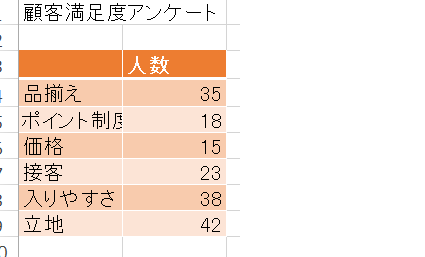
しかしグラフにすると、満足度が低い項目が一目でわかるようになります!
このように、複数の特性を同時に比較するときに使いたいのがレーダーチャートです。

項目の偏りを明確にするのに特化したグラフです。
たとえば、社内試験を行った際、何点台の社員が多いか、少ないか、確認したいときなどに使えます。
以下のような点数データが100名分あるとします。
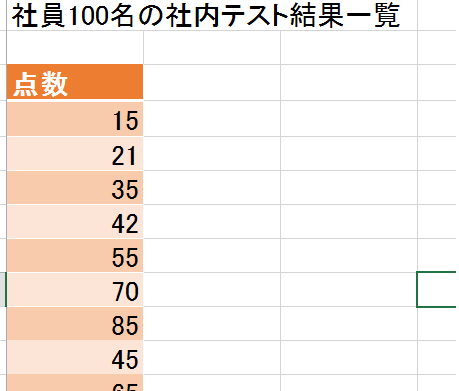
データでは、何点台の社員が多いのかがすぐにはわかりませんが、ヒストグラムにすると、点数分布がはっきりします。
このように膨大なデータを一定の水準で分類しその分布状態を確認するのにヒストグラムは最適なグラフです。

代表的なグラフの種類についてお話してきましたが、
「このデータだとどのグラフ形式が良いかわからない!」
と迷うときは、「おすすめグラフ機能」を使ってみましょう。
おすすめグラフ機能は以下の手順で使用できます。
『挿入』タブ → 『おすすめグラフ』をクリックします。
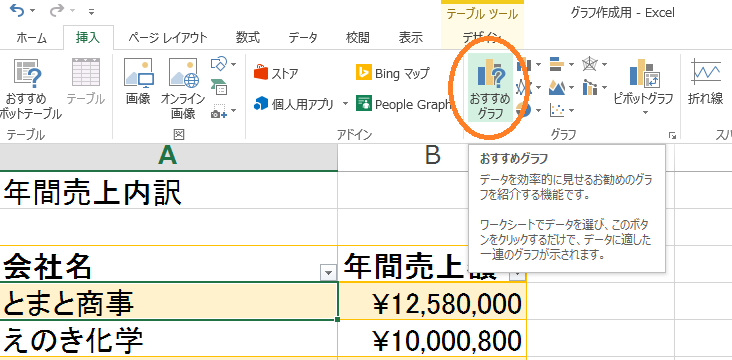
どのグラフがよいか、サンプルを以下のように提案してくれます。
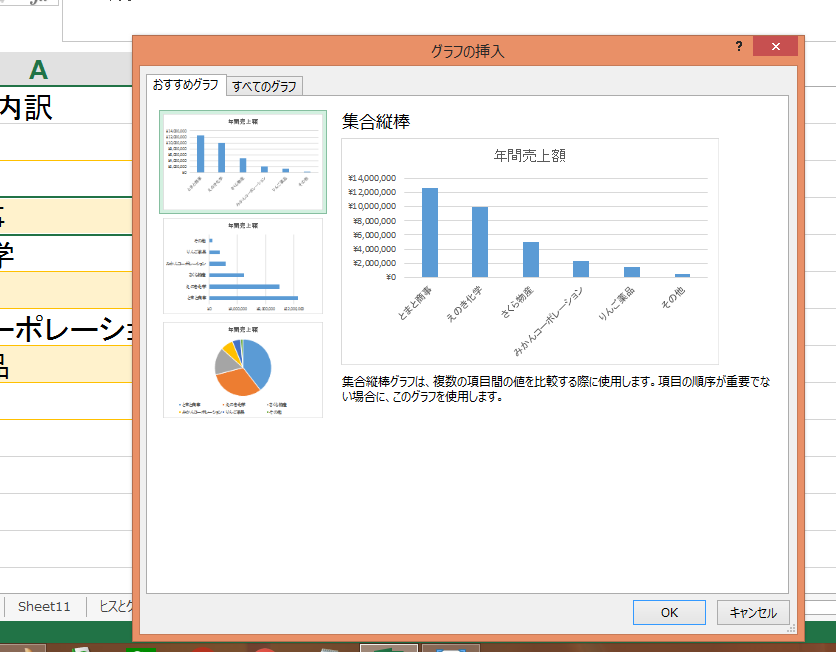
Excel2013以降に搭載されたこの機能はよきアドバイザーなので、データを効果的に見せるのにどんなグラフがよいか迷ったときは、この機能を使ってみることをオススメします!
いかがでしたか?
グラフの役割は、数字だけのデータを見やすく、また短時間でデータの内容を相手に理解してもらうことです。
Excelはそんなグラフを簡単に作れるお役立ちソフトですが、中にはちょっとしたコツや知識が必要なこともあります。
けれどコツや知識は一度覚えてしまえば、仕事をする上で力強い味方になるもの。ワンランク上のExcel知識を身に着けて、仕事の幅を広げてみませんか?
【ライター:山田 ゆい】
